快捷键,图文详解win7截图快捷键怎么用
- 2018-05-26 13:12:00 分类:win7
在想要截图的时候,我们一般都有很多种方法。QQ截图啊,网页截图啊什么的。但是呢,这都不是小编今天要介绍的截图方法。小编介绍的是独特的方法哦~想知道吗?那要不就跟着我一起往下看看?
win7截图快捷键。小伙伴们,这是你们今天想要知道的吗?那我便要不就来给你们讲讲?win7截图快捷键其实相对于其他那些用鼠标手动来截图的方法要简单快捷许多。所以今天小编就来告诉你们win7截图快捷键怎么用。
首先,点“开始”,然后找到“所有程序”并点击
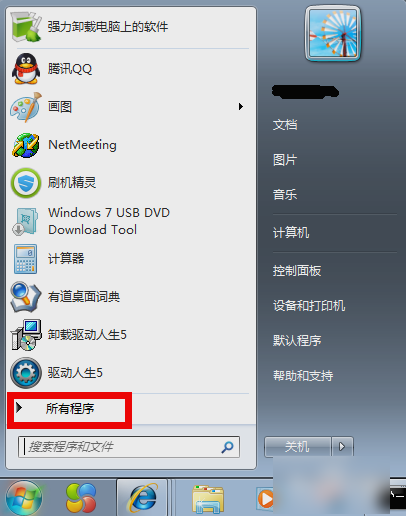
截图快捷键示例1
然后在里面找到“附件”里的“截图工具”
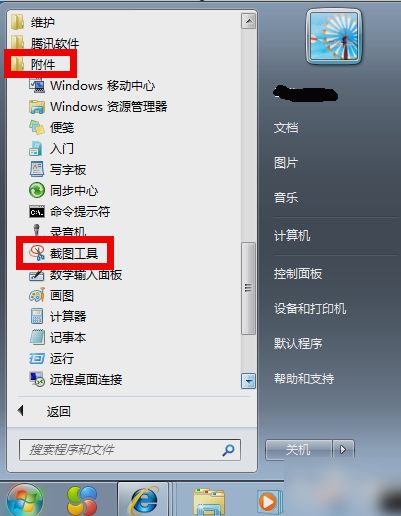
截图示例2
然后在鼠标右键单击,再点发送,再选择桌面快捷方式
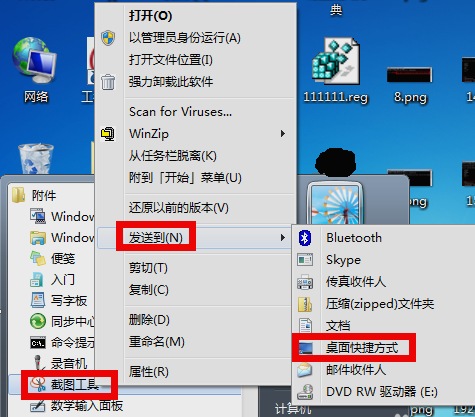
截图示例3
然后在桌面上找到“截图工具”并鼠标右键点击,选择“属性”
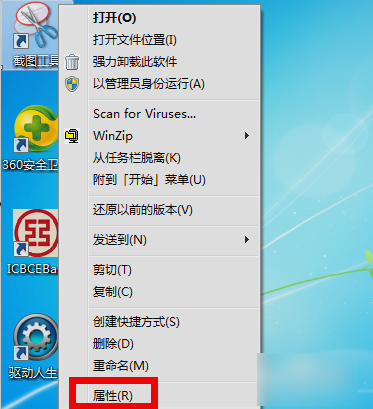
截图快捷键示例4
然后再点“快捷方式”,然后你可以在快捷键那里的“Ctrl+Alt+”后面加一个字母,例如“Ctrl+Alt+A”,然后再点应用和保存就可以啦~~
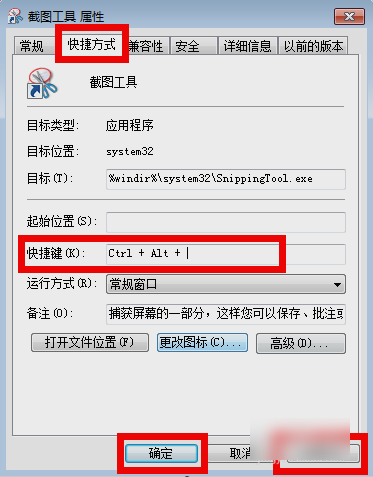
快捷键示例5